ANSYS Maxwell:3PH 感应电机 - 第 1 部分 - 力与热耦合
在此博客中,我们使用 Ansys RMxprt 创建了 3PH 感应电机的 1D 模型,并从设计中自动开发具有所有设置、边界条件和激励的麦克斯韦模型。
ANSYS RMxprt 1D 模型 - 3PH 感应电机设计
请参阅上一篇博客下面的链接,了解如何设置电机设计的 RMxprt 模型。
https://blog.ozeninc.com/resources/introduction-to-motor-design-with-ansys-rmxprt-and-maxwell
以下是 ANSYS RMxprt 示例文件夹中的 yzd132-8 设计。可以根据实际需要修改设计属性。我们使用了默认设置。
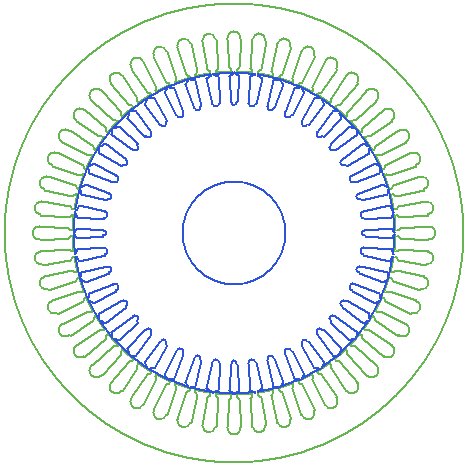
定子
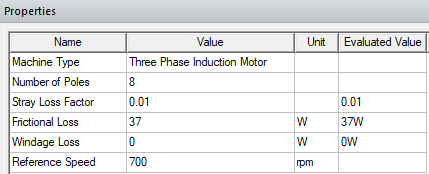
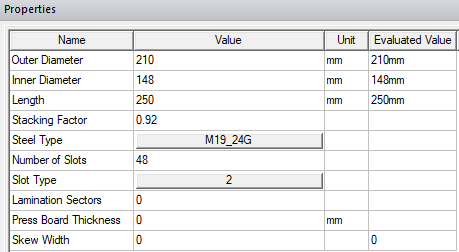
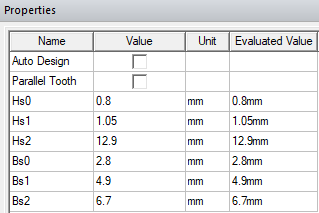
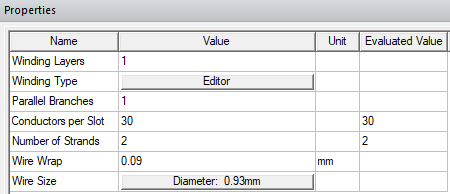
转子
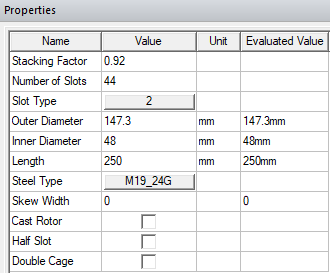
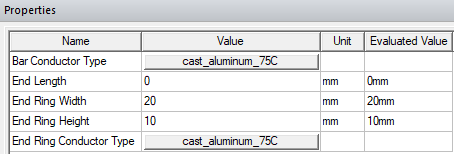
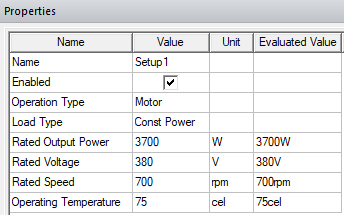
在 RMxprt 项目管理器中右键单击“分析”,并选择“分析”。
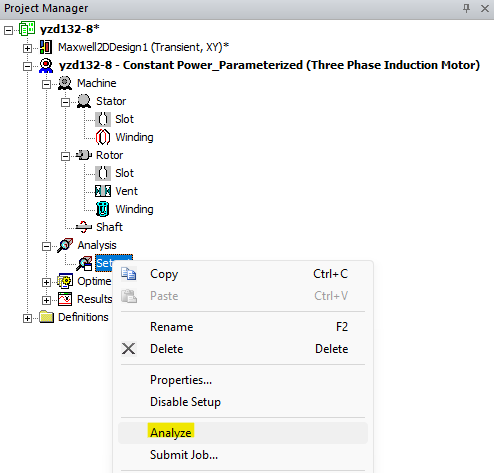
ANSYS MAXWELL 模型 - RMxprt 的 3PH 感应电机设计
运行 RMxprt 模型并获得结果后,右键单击 RMxprt 项目管理器中的“分析”,然后选择“创建 Maxwell 设计”。我们选择了“Maxwell 2D 设计”,但以下步骤可以类似方式应用于“3D Maxwell 设计”。

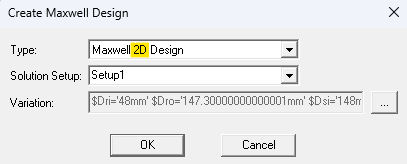
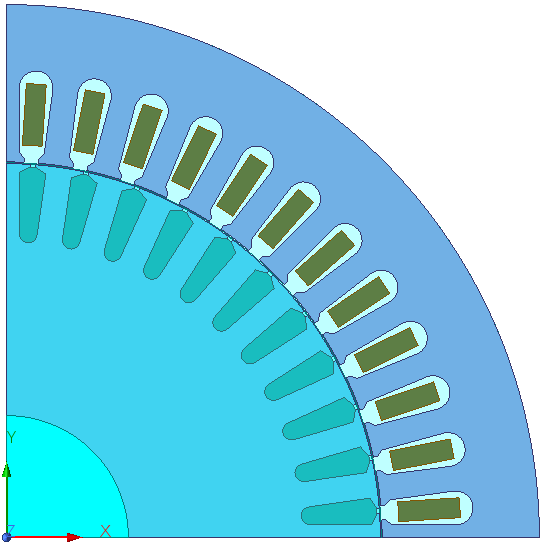
上图所示的“2D Maxwell 设计”模型可在不到 30 秒的时间内自动创建,并且单个电磁物理的“2D 磁瞬态”模型可自动完整设置。默认情况下,会开发四分之一对称模型,但只需更改模型属性中的单个参数,即可轻松将其更改为完整模型。我们将在下一节中展示如何设置“多物理”耦合。
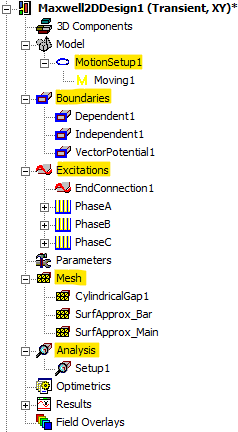
运动设置
边界
激发
网
分析设置
ANSYS 多物理场耦合:力、损耗和温度
要在定子齿边缘设置力耦合,请切换到“边缘”选择模式,选择定子齿边缘,然后在功能区中转到“边缘”并选择“从边缘创建对象”。对于“3D”模型,请选择定子齿面(进入页面),然后在功能区中选择“表面”并选择“从表面创建对象”。
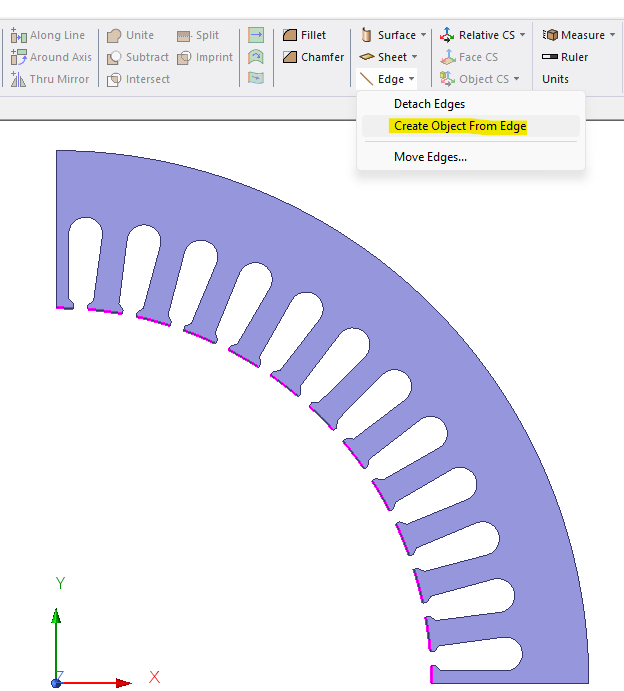
力耦合
在功能区中选择“Maxwell 2D”选项卡,然后选择“启用谐波力耦合”。
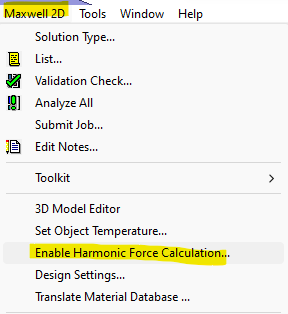
勾选定子齿边缘对象的“力依赖”。在“类型”的下拉菜单中选择“基于对象”,然后选择“瞬态力”,但是,如果需要,也可以选择“谐波力”。对于“3D 模型”,选择“体积”或“表面”作为“类型”。
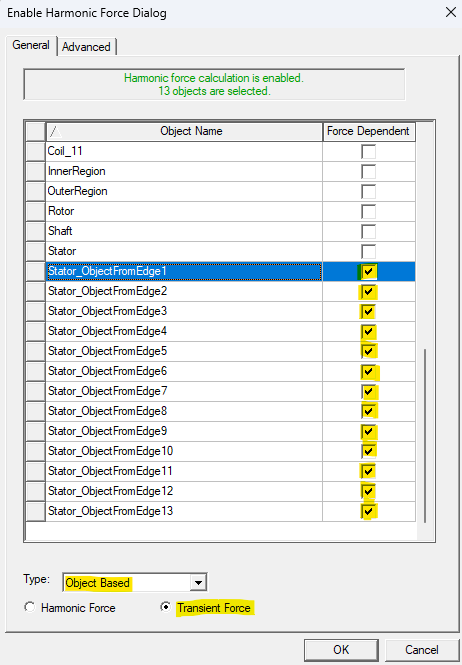
选择“高级”选项卡并设置瞬态力耦合的开始和停止时间。
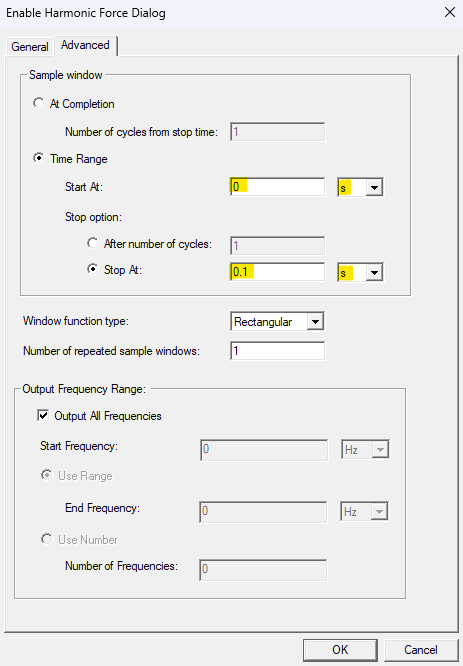
温度耦合
选择所有铜导体,在属性中选择“编辑”,然后在出现的窗口中选择“克隆材料”。

在出现的属性窗口中重命名材料,并为其指定一个反映材料与温度相关的名称。在窗口右侧选中“热调节器”。选择“体积电导率”,在“热调节器”下选择“编辑”,然后应用下图右侧显示的调节器表达式。

在功能区中选择“Maxwell 2D”选项卡,然后选择“设置对象温度”
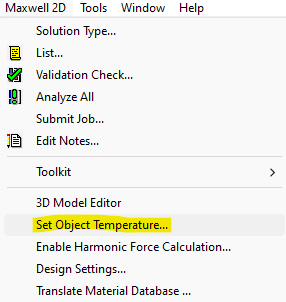
勾选“包括温度依赖性”以启用应用于所创建铜材料的热调节器并设置工作温度。选择“启用反馈”以与 ANSYS CFD 工具(Fluent、IcePak 等)耦合。

右键单击“分析”下的设置,然后在“保存字段”选项卡中保存所有时间步骤的字段结果。
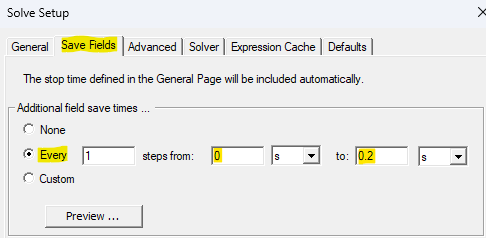
右键单击“Optimetrics”,选择“添加”,然后选择“系统耦合设置”(仅适用于温度耦合)。
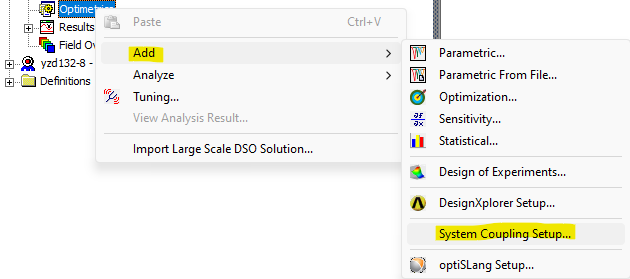
选择默认设置。单击“确定”。

运行模拟
右键点击“Setup”并选择“Analyze”。模拟在两分钟内完成。
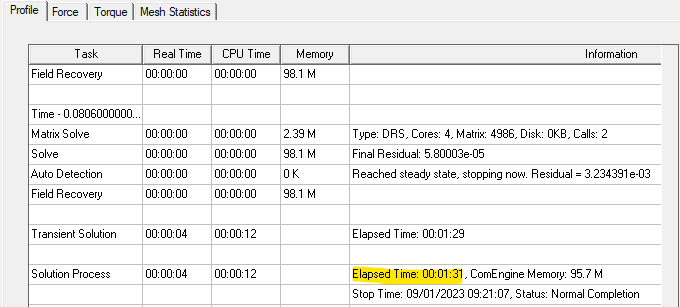
后期处理
以下图表将自动可供查看。ANSYS Machine 工具包可用于生成“效率图”和“扭矩与速度曲线”。

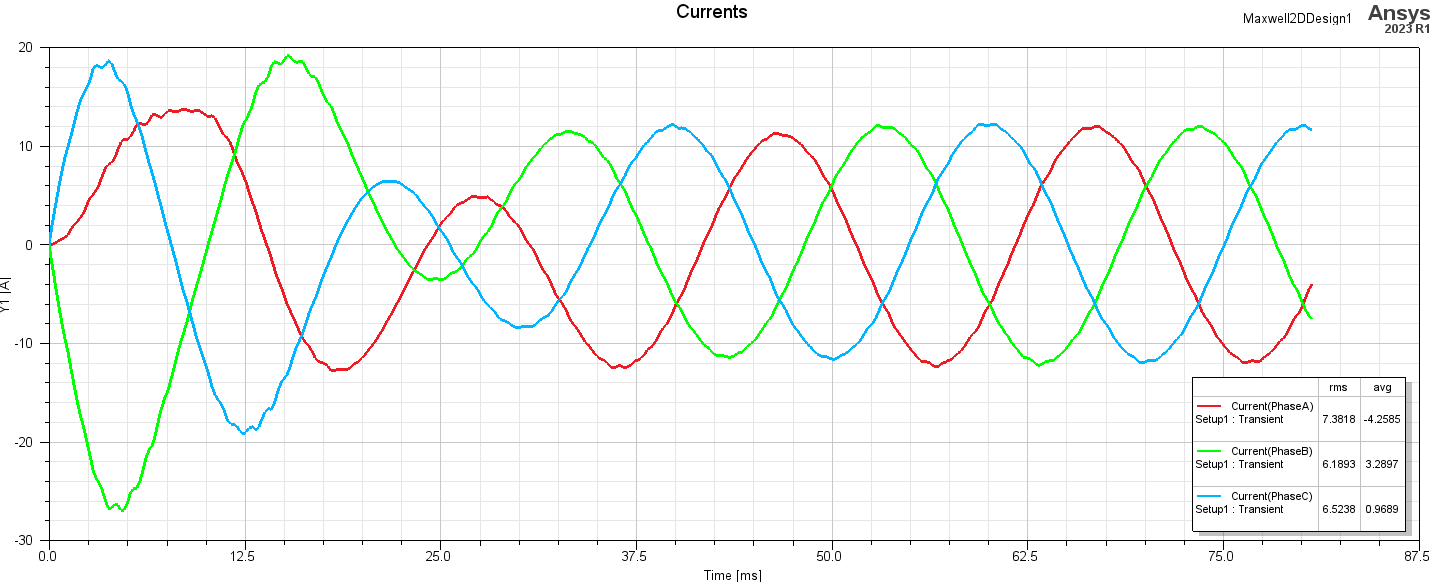

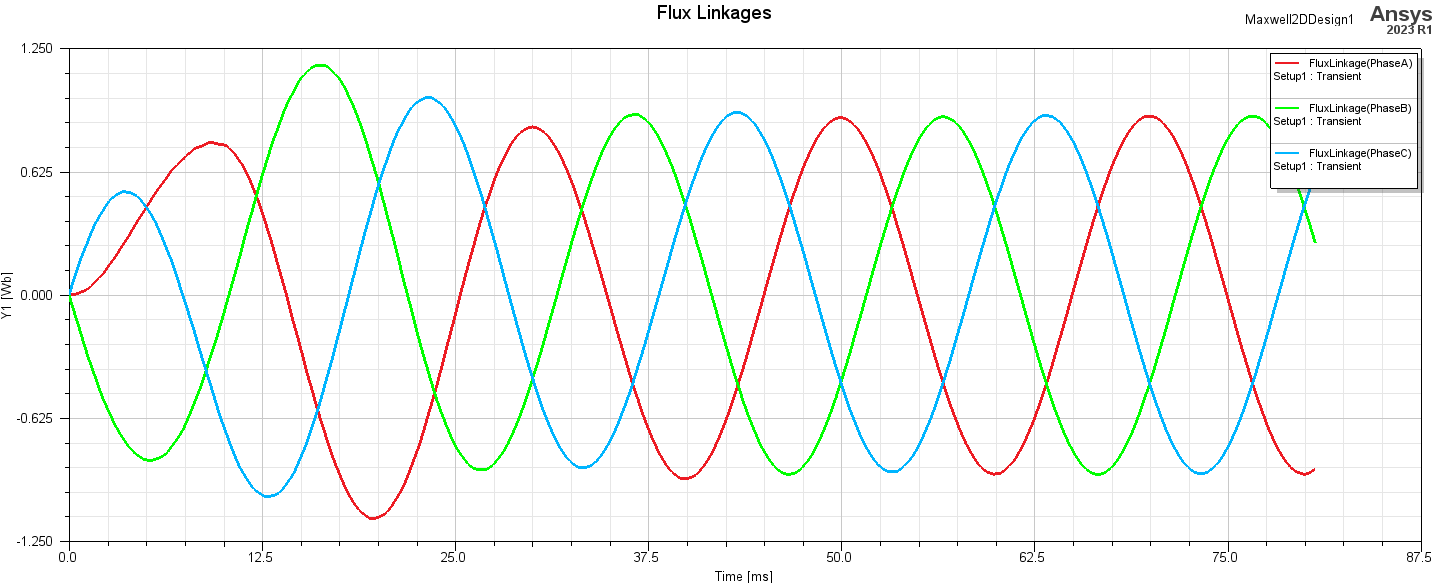

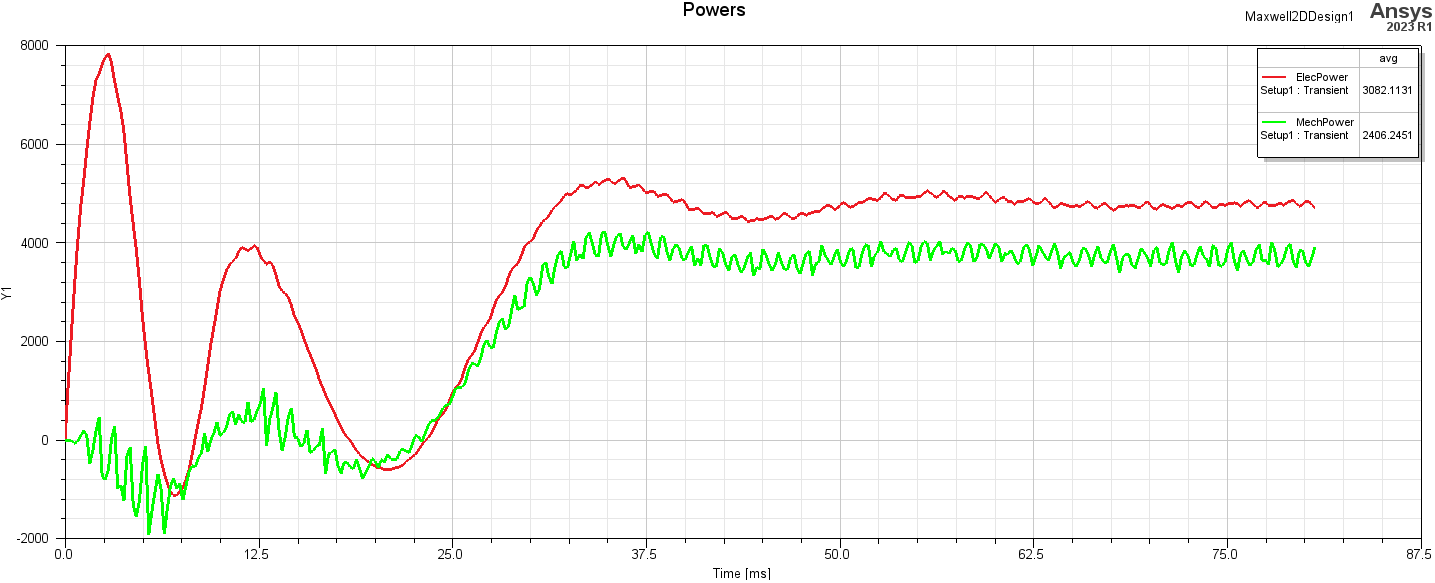
原文地址:https://blog.csdn.net/jkh920184196/article/details/143841482
免责声明:本站文章内容转载自网络资源,如本站内容侵犯了原著者的合法权益,可联系本站删除。更多内容请关注自学内容网(zxcms.com)!
